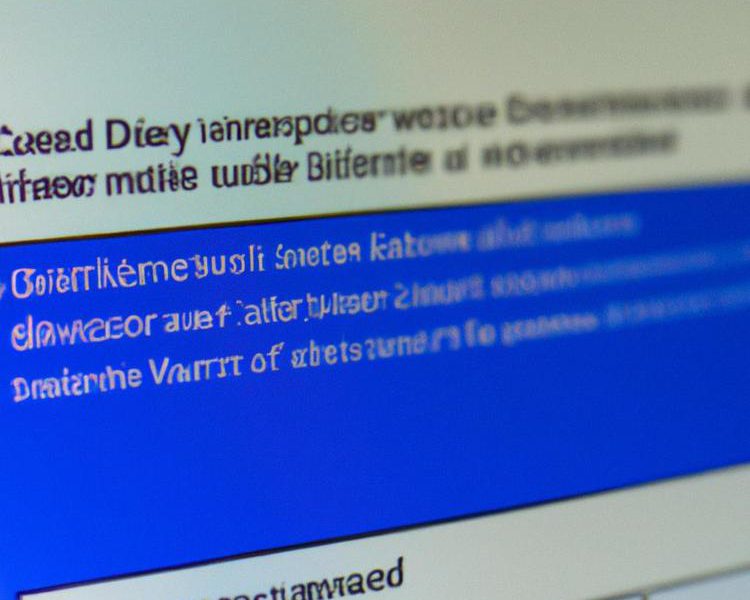Windows jest jednym z najpopularniejszych systemów operacyjnych na rynku, wydawanym przez firmę Microsoft. Posiada wiele różnych wersji, takich jak Windows 7, Windows 8, Windows 10 czy najnowszy Windows 11. Dla wielu użytkowników ważne jest, aby wiedzieć, jaką dokładnie wersję systemu Windows posiadają, ponieważ może to mieć wpływ na kompatybilność z niektórymi programami lub sterownikami. W tym artykule omówimy, jak można sprawdzić wersję systemu Windows w prosty i szybki sposób.
Sprawdź także: Jak wyłączyć przekierowanie połączeń?
Jak sprawdzić wersję Windows?
Pierwszym krokiem jest otwarcie Panelu sterowania. Możesz to zrobić poprzez kliknięcie przycisku Start i wpisanie „Panel sterowania” w wyszukiwarce. Następnie wybierz odpowiednią opcję z listy wyników.
Przejdź do sekcji System i bezpieczeństwo
W Panelu sterowania znajdź sekcję o nazwie „System i bezpieczeństwo” lub podobną. W tej sekcji powinna być możliwość sprawdzenia informacji o systemie, w tym o wersji systemu Windows, którą posiadasz. Zazwyczaj informacje te są dostępne pod nazwą „System”.
Metoda 2: Użycie polecenia Uruchom
Kolejną metodą jest skorzystanie z polecenia Uruchom. Możesz otworzyć to okno poprzez naciśnięcie klawiszy „Win + R” na klawiaturze. W oknie Uruchom wpisz komendę „winver” (bez cudzysłowów) i naciśnij Enter.
Wpisz polecenie „winver” i naciśnij Enter
Po wpisaniu polecenia „winver” i naciśnięciu Enter, powinno pojawić się okno z informacją o wersji systemu Windows, jaką posiadasz. Możesz sprawdzić tam także dodatkowe informacje, takie jak numer kompilacji systemu czy edycja systemu.
Podsumowując, sprawdzenie wersji systemu Windows jest łatwe i szybkie, a może być przydatne w wielu sytuacjach. Możesz skorzystać z Panelu sterowania lub polecenia Uruchom, aby poznać informacje o systemie, który aktualnie używasz. Dzięki temu będziesz zawsze mieć pewność, jaką dokładnie wersję Windows posiadasz.
Zobacz również: Jak zrobic screena na macbooku?